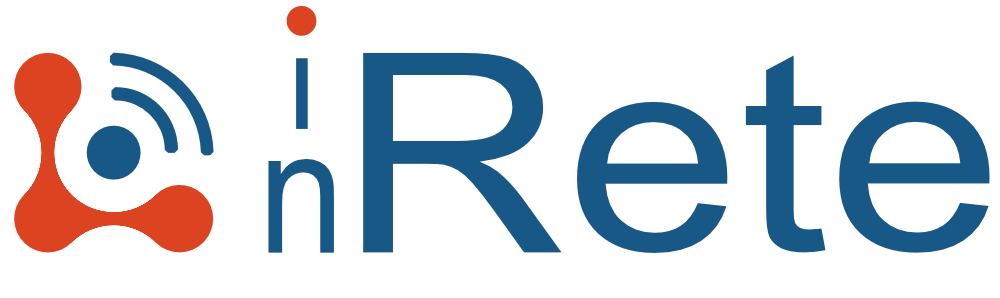TL-WPS510U: Pocket-Sized Wireless Print Server
Caratteristiche
Supporto e downloads
Guida di installazione rapida: Download
Manuale completo: Download
Lista stampanti compatibili: Download
Software Print Server Wizard: Download
Attenzione: Il print server non supporta la stampa con stampanti basate su host, ad esempio, CAPT, GDI, e stampanti PPA. Inoltre, non supporta le funzioni diverse dalla stampa delle MFP (stampanti multi-funzione).
Please note that the print server doesn’t support printing with host-based printers, e.g. CAPT, GDI, and PPA printers. Furthermore, the print server doesn’t support any non-printing functions of MFP (Multiple Function Printer).
Guida all’aggiornamento del firmware
a) scaricare l’aggiornamento firmware MPS48 TP-Link 6.04.48T 0021 160 del 22 giugno 2010.
b) seguire i passaggi illustrati nella sequenza fotografica. L’IP utilizzato è quello di default del print server. Qualora lo si sia integrato in una wlan con un router, usare il nuovo IP impostato. A termine aggiornamento non verrà persa la configurazione iniziale e sarà sufficiente selezionare in Setup\Wireless Wireless Country Code : Europe per poter utilizzare tutti e 13 i canali radio della banda G del proprio router.
Fase 1) Connessione del print server ad un router wireless in modalità Infrastructure:
Il print server è fornito di fabbrica in configurazione Ad-hoc, ossia la configurazione che consente di connetterlo direttamente alla scheda wireless di un pc qualsiasi, come se fosse collegato con un cavo USB. Se lo si vuole utilizzare in questa modalità sarà sufficiente impostare nella scheda di rete wireless del PC un IP fisso 192.168.0.x (con x diverso da 10 e unico per ogni pc che si voglia collegare al Print Server) e connettersi alla rete wireless del PS denominata “WLAN-PS”. A questo punto sarà possibile configurare la stampante come spiegato nella Fase 2) della guida.
Per attivare, invece, la modalità Infrastructure occorrerà:
b) manualmente (su tutti i sistemi operativi) accedendo direttamente all’interfaccia web del print server mediante il browser web all’indirizzo 192.168.0.10 utilizzando come username: admin e password: 0000
Raggiungere la scheda Setup\TCP-IP in cui è possibile impostare l’IP del Print Server in modo che appartenga alla stessa classe del range DHCP del router (nel nostro esempio 192.168.1.x, con il print server avente 192.168.1.254), la subnetmask e il Default router.
Attenzione: una volta cambiato il range di IP il print server non sarà più raggiungibile mantenendo l’IP fisso impostato in precedenza sulla scheda di rete del pc.
Cambiare quindi IP fisso alla scheda wireless del pc in 192.168.1.100, snmk 255.255.255.0
Ci si colleghi alla rete wireless del print server “WLAN-PS” e si acceda allo stesso con il browser all’indirizzo 192.168.1.254 username e password di default, andando a modificare la scheda Setup\Wireless in cui è possibile impostare la modalità Infrastructure, l’SSID della rete wireless del router a cui ci si vuole connettere in modalità Infrastructure e il tipo di criptazione da adottare (WEP, WPA, WPA2; attenzione che qualche carattere speciale potrebbe non essere accettato). Al termine della configurazione premere il tasto “Save & Restart”.
Per cambiare il nome del Print Server nella WLAN\LAN e la password di accesso raggiungere la scheda Setup\System e impostare il nome che si vuole attribuire al print server in rete e la nuova password di accesso all’interfaccia di configurazione. Al termine della configurazione premere il tasto “Save & Restart”.
Fase 2) Installazione della stampante collegata al Print Server wireless sul PC:
A questo punto occorre installare la stampante collegata alla porta USB del Print Server wireless sul proprio PC. A questo proposito si consiglia preliminarmente di installare sul PC il pacchetto driver della stampante in questione per il proprio sistema operativo scaricato dal sito internet del produttore, in modo da essere facilitati nella scelta dell’unità in questione direttamente dalla lista delle stampanti disponibili nella scheda di configurazione della connessione TCP/IP.
Una volta eseguita l’installazione del driver, i passaggi da fare per l’installazione della porta TCP/IP su cui opera il Print Server wireless sono abbastanza semplici e desumibili dalla serie di screenshot seguenti. La procedura si avvia dal Pannello di controllo, Dispositivi e stampanti cliccando su Aggiungi stampante. Le immagini si riferiscono a Windows 7, ma i passaggi sono gli stessi su tutti i sistemi operativi Windows:
Scegliere “Aggiungi stampante locale”
Scegliere di creare una nuova porta standard TCP/IP
Immettere l’IP del Print Server assegnato precedentemente alla fase A) della configurazione e il nome della connessione che chiamiamo IP_ipdelprintserver
Scegliere la configurazione personalizzata della porta impostando la modalità LPR come in figura per l’IP del Print Server Wireless
Individuare produttore e modello della stampante collegata via USB al Print Server che troveremo nella lista con il driver aggiornato se avremo precedentemente seguito il consiglio di installare i driver più aggiornati dal sito del produttore
Confermare e salvare il tutto ed eventualmente stampare la pagina di prova.
Caratteristiche
- Compatibile con gli standard IEEE 802.11g e 802.11b, consente di condividere una stampante USB sulla rete wireless
- Compatibile con la maggior parte delle stampanti sul mercato
- Veloce microprocessore per una piena compatibilità USB 2.0
- Supporta sistemi operativi multipli: Windows 2000/XP/2003/Vista/7, Unix/Linux, Mac OS X 10.2 o superiore
- Supporto alla criptazione wireless 64/128-bit WEP and WPA/WPA2-PSK per una efficace protezione della rete wireless
- Alimentatore
- Cavetto di collegamento alla stampante USB
- CD di supporto
Supporto e downloads
Guida di installazione rapida: Download
Manuale completo: Download
Lista stampanti compatibili: Download
Software Print Server Wizard: Download
Attenzione: Il print server non supporta la stampa con stampanti basate su host, ad esempio, CAPT, GDI, e stampanti PPA. Inoltre, non supporta le funzioni diverse dalla stampa delle MFP (stampanti multi-funzione).
Please note that the print server doesn’t support printing with host-based printers, e.g. CAPT, GDI, and PPA printers. Furthermore, the print server doesn’t support any non-printing functions of MFP (Multiple Function Printer).
Guida all’aggiornamento del firmware
a) scaricare l’aggiornamento firmware MPS48 TP-Link 6.04.48T 0021 160 del 22 giugno 2010.
b) seguire i passaggi illustrati nella sequenza fotografica. L’IP utilizzato è quello di default del print server. Qualora lo si sia integrato in una wlan con un router, usare il nuovo IP impostato. A termine aggiornamento non verrà persa la configurazione iniziale e sarà sufficiente selezionare in Setup\Wireless Wireless Country Code : Europe per poter utilizzare tutti e 13 i canali radio della banda G del proprio router.
Fase 1) Connessione del print server ad un router wireless in modalità Infrastructure:
Il print server è fornito di fabbrica in configurazione Ad-hoc, ossia la configurazione che consente di connetterlo direttamente alla scheda wireless di un pc qualsiasi, come se fosse collegato con un cavo USB. Se lo si vuole utilizzare in questa modalità sarà sufficiente impostare nella scheda di rete wireless del PC un IP fisso 192.168.0.x (con x diverso da 10 e unico per ogni pc che si voglia collegare al Print Server) e connettersi alla rete wireless del PS denominata “WLAN-PS”. A questo punto sarà possibile configurare la stampante come spiegato nella Fase 2) della guida.
Per attivare, invece, la modalità Infrastructure occorrerà:
- impostare la scheda di rete wireless del PC con IP fisso 192.168.0.100, Subnetmask 255.255.255.0;
- connettere PC e Print Server via wireless cercando tra le reti disponibili quella avente l’SSID di default “WLAN-PS”;
- a questo punto è possibile procedere alla configurazione del print server alternativamente:
b) manualmente (su tutti i sistemi operativi) accedendo direttamente all’interfaccia web del print server mediante il browser web all’indirizzo 192.168.0.10 utilizzando come username: admin e password: 0000
Raggiungere la scheda Setup\TCP-IP in cui è possibile impostare l’IP del Print Server in modo che appartenga alla stessa classe del range DHCP del router (nel nostro esempio 192.168.1.x, con il print server avente 192.168.1.254), la subnetmask e il Default router.
Attenzione: una volta cambiato il range di IP il print server non sarà più raggiungibile mantenendo l’IP fisso impostato in precedenza sulla scheda di rete del pc.
Cambiare quindi IP fisso alla scheda wireless del pc in 192.168.1.100, snmk 255.255.255.0
Ci si colleghi alla rete wireless del print server “WLAN-PS” e si acceda allo stesso con il browser all’indirizzo 192.168.1.254 username e password di default, andando a modificare la scheda Setup\Wireless in cui è possibile impostare la modalità Infrastructure, l’SSID della rete wireless del router a cui ci si vuole connettere in modalità Infrastructure e il tipo di criptazione da adottare (WEP, WPA, WPA2; attenzione che qualche carattere speciale potrebbe non essere accettato). Al termine della configurazione premere il tasto “Save & Restart”.
Per cambiare il nome del Print Server nella WLAN\LAN e la password di accesso raggiungere la scheda Setup\System e impostare il nome che si vuole attribuire al print server in rete e la nuova password di accesso all’interfaccia di configurazione. Al termine della configurazione premere il tasto “Save & Restart”.
Fase 2) Installazione della stampante collegata al Print Server wireless sul PC:
A questo punto occorre installare la stampante collegata alla porta USB del Print Server wireless sul proprio PC. A questo proposito si consiglia preliminarmente di installare sul PC il pacchetto driver della stampante in questione per il proprio sistema operativo scaricato dal sito internet del produttore, in modo da essere facilitati nella scelta dell’unità in questione direttamente dalla lista delle stampanti disponibili nella scheda di configurazione della connessione TCP/IP.
Una volta eseguita l’installazione del driver, i passaggi da fare per l’installazione della porta TCP/IP su cui opera il Print Server wireless sono abbastanza semplici e desumibili dalla serie di screenshot seguenti. La procedura si avvia dal Pannello di controllo, Dispositivi e stampanti cliccando su Aggiungi stampante. Le immagini si riferiscono a Windows 7, ma i passaggi sono gli stessi su tutti i sistemi operativi Windows:
Scegliere “Aggiungi stampante locale”
Scegliere di creare una nuova porta standard TCP/IP
Immettere l’IP del Print Server assegnato precedentemente alla fase A) della configurazione e il nome della connessione che chiamiamo IP_ipdelprintserver
Scegliere la configurazione personalizzata della porta impostando la modalità LPR come in figura per l’IP del Print Server Wireless
Individuare produttore e modello della stampante collegata via USB al Print Server che troveremo nella lista con il driver aggiornato se avremo precedentemente seguito il consiglio di installare i driver più aggiornati dal sito del produttore
Confermare e salvare il tutto ed eventualmente stampare la pagina di prova.